Verhalten:
Beim Versuch, eine Suche durchzuführen, erhalten wir die folgende Fehlermeldung:
Beim Versuch, eine Suche durchzuführen, erhalten wir die folgende Fehlermeldung:
"Die Ergebnisliste ist unzugänglich. Anscheinend haben Sie keine Berechtigung, sie zu verwenden, oder die Ergebnisliste existiert nicht mehr."
Außerdem wird beim Versuch, ein Indexfeld auszufüllen, die folgende Fehlermeldung angezeigt;
"Daten der Auswahlliste können nicht abgerufen werden. Der Ergebnisdialog mit der ID 'xxxxxxxx-xxxx-xxxx-xxxx-xxxxxxxx' existiert nicht, oder Sie haben keine Berechtigung, darauf zuzugreifen"
Lösung:
Dieses Verhalten tritt auf, wenn der Benutzer keinen Zugriff auf die Ergebnisliste hat, die vom Suchdialog verwendet wird. Um dieses Problem zu beheben, müssen Sie dem Benutzer Zugriff
auf die spezifische Ergebnisliste geben.
Lösung:
Dieses Verhalten tritt auf, wenn der Benutzer keinen Zugriff auf die Ergebnisliste hat, die vom Suchdialog verwendet wird. Um dieses Problem zu beheben, müssen Sie dem Benutzer Zugriff
auf die spezifische Ergebnisliste geben.
1. Überprüfen Sie, welchen Suchdialog der Benutzer zu verwenden versucht. Klicken Sie auf die Registerkarte " Suche" , auf der jeder Suchdialog zusammen mit dem Archiv, in dem die Suche durchgeführt wird, angezeigt wird.
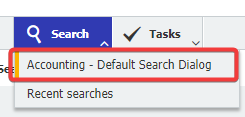
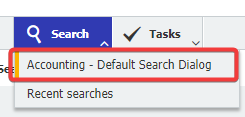
2. Nachdem wir nun den Suchdialog identifiziert haben, überprüfen Sie, welche Ergebnisliste vom Suchdialog verwendet wird. Navigieren Sie zur Seite Konfigurationen aus dem Dropdown-Menü unter Ihrem Benutzernamen und klicken Sie auf das Plugin File Cabinets.
Hinweis: Für diesen Schritt benötigen Sie möglicherweise Administratorrechte.Wenn Sie keinen Zugriff auf die Seite Konfigurationen oder das File Cabinets Plugin haben, wenden Sie sich bitte an Ihren Systemadministrator.
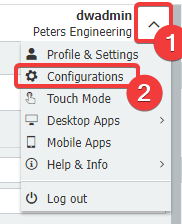

3. Doppelklicken Sie auf das Archiv, in dem der Benutzer zu suchen versucht.
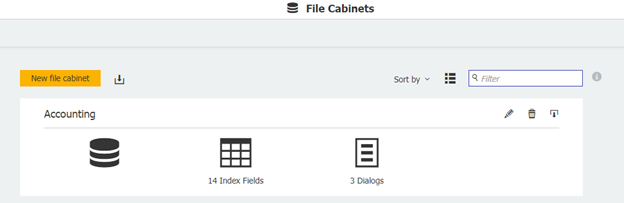
4. Gehen Sie zur Registerkarte Dialoge und suchen Sie den Suchdialog, den der Benutzer verwendet hat, und klicken Sie dann auf den Suchdialog.
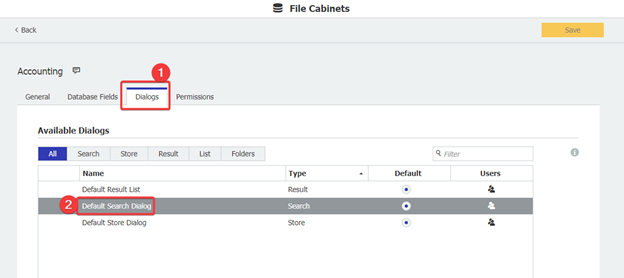
5Scrollen Sie nach unten und klicken Sie auf " Weitere Optionen".
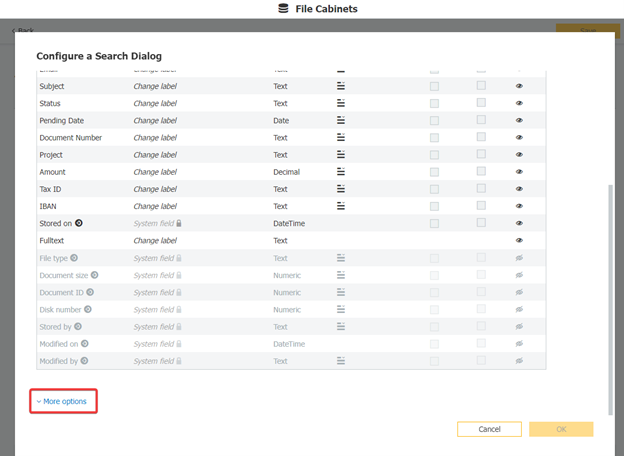
6. Rechts neben "Wählen Sie, welche Ergebnisliste für diese Suche verwendet werden soll" sehen Sie, welche Ergebnisliste vom Suchdialog verwendet wird. Wir müssen nun sicherstellen, dass der Benutzer Zugriff auf die Ergebnisliste hat.
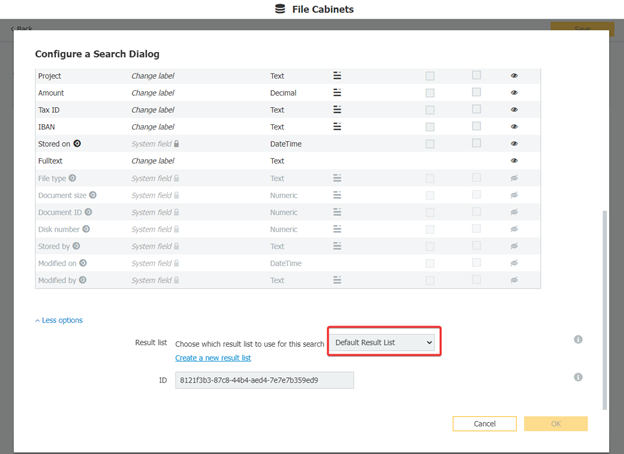
7. Suchen Sie die verwendete Ergebnisliste und klicken Sie auf das Symbol Benutzer ganz rechts, um zu sehen, welche Benutzer Zugriff auf diese Ergebnisliste haben.
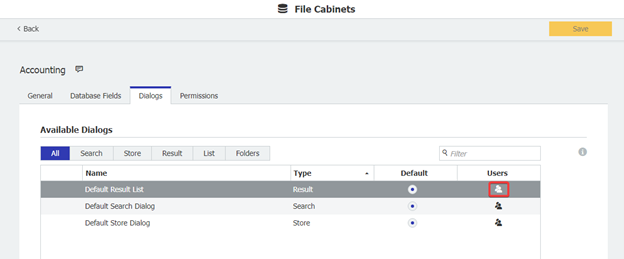
8. Markieren Sie den Namen des Benutzers, um ihm Zugriff auf die Ergebnisliste zu gewähren. Klicken Sie anschließend auf OK in der rechten unteren Ecke von
.
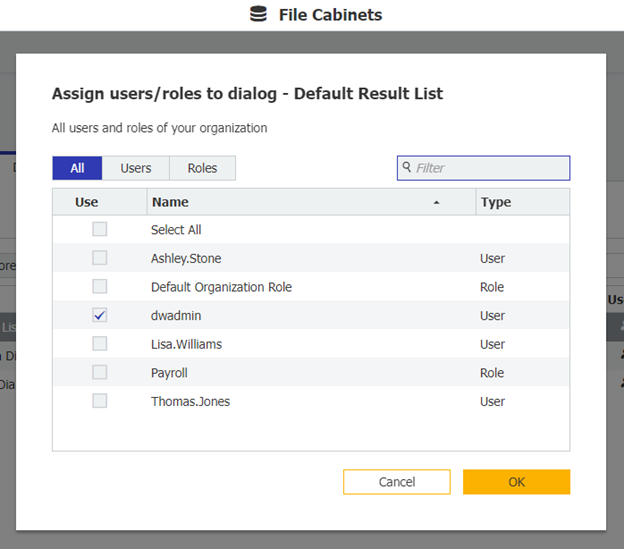
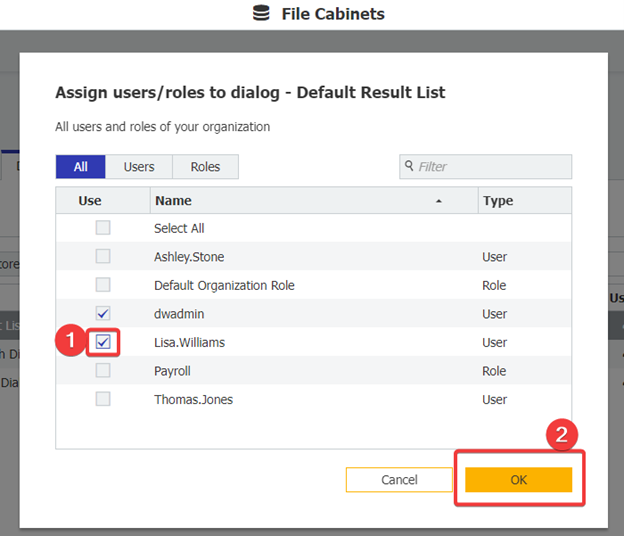
9. Klicken Sie oben rechts auf Speichern und lassen Sie den Benutzer entweder seinen Bildschirm aktualisieren oder sich ab- und wieder anmelden. Der Benutzer sollte nun in der Lage sein, das Archiv ohne Probleme zu durchsuchen.
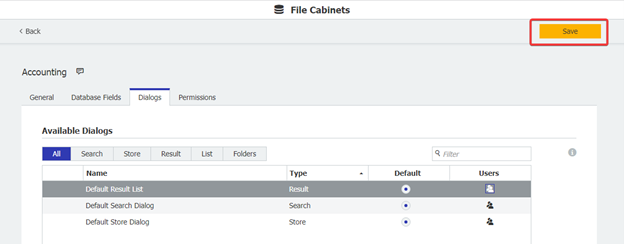
Hinweis: Für diesen Schritt benötigen Sie möglicherweise Administratorrechte.Wenn Sie keinen Zugriff auf die Seite Konfigurationen oder das File Cabinets Plugin haben, wenden Sie sich bitte an Ihren Systemadministrator.
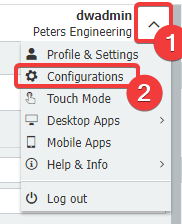

3. Doppelklicken Sie auf das Archiv, in dem der Benutzer zu suchen versucht.
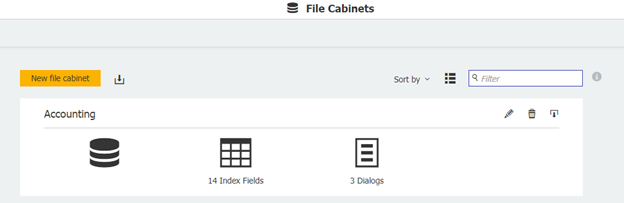
4. Gehen Sie zur Registerkarte Dialoge und suchen Sie den Suchdialog, den der Benutzer verwendet hat, und klicken Sie dann auf den Suchdialog.
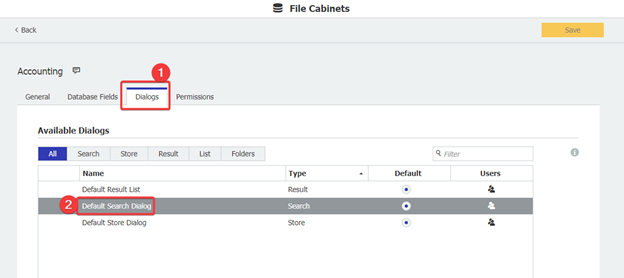
5Scrollen Sie nach unten und klicken Sie auf " Weitere Optionen".
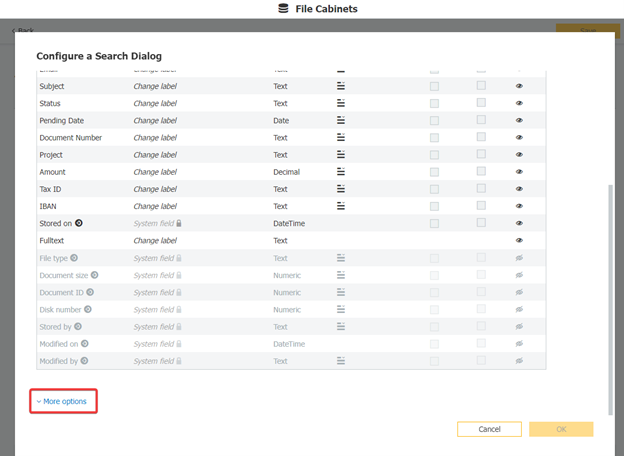
6. Rechts neben "Wählen Sie, welche Ergebnisliste für diese Suche verwendet werden soll" sehen Sie, welche Ergebnisliste vom Suchdialog verwendet wird. Wir müssen nun sicherstellen, dass der Benutzer Zugriff auf die Ergebnisliste hat.
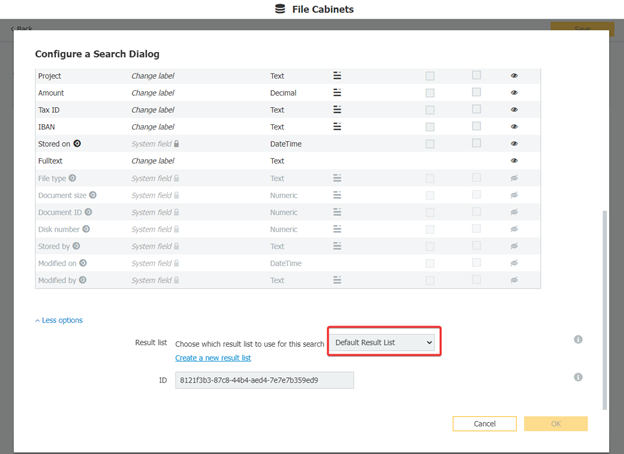
7. Suchen Sie die verwendete Ergebnisliste und klicken Sie auf das Symbol Benutzer ganz rechts, um zu sehen, welche Benutzer Zugriff auf diese Ergebnisliste haben.
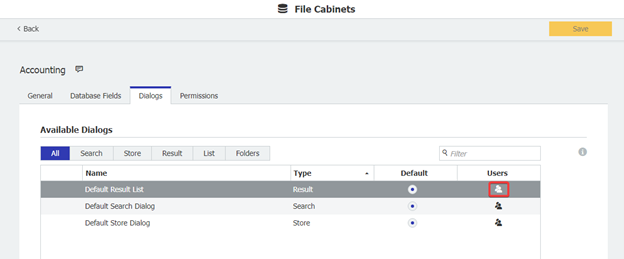
8. Markieren Sie den Namen des Benutzers, um ihm Zugriff auf die Ergebnisliste zu gewähren. Klicken Sie anschließend auf OK in der rechten unteren Ecke von
.
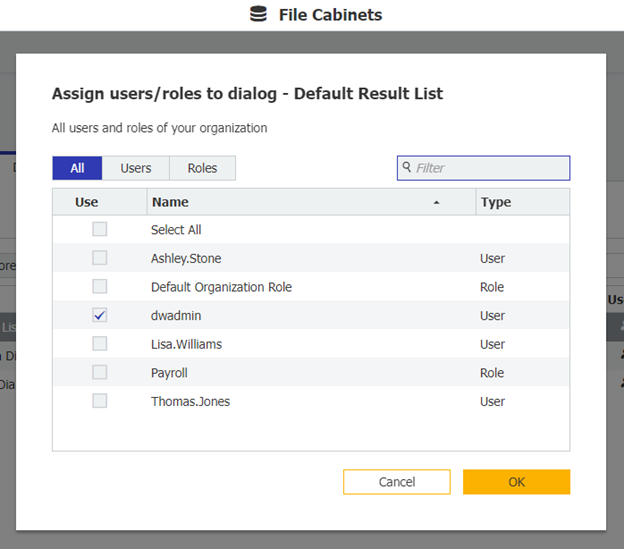
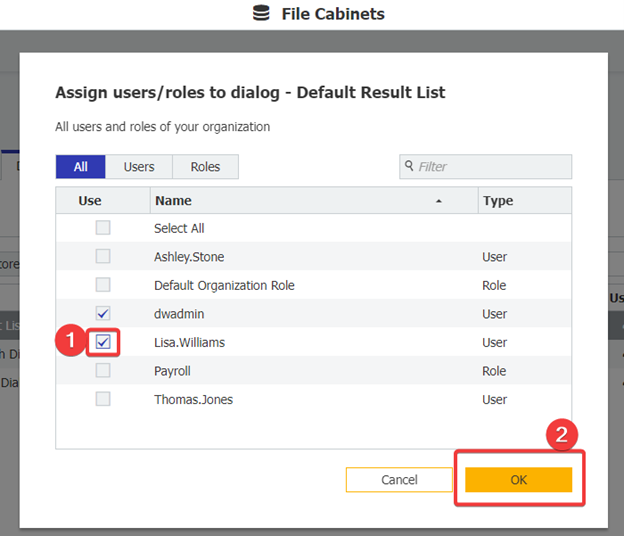
9. Klicken Sie oben rechts auf Speichern und lassen Sie den Benutzer entweder seinen Bildschirm aktualisieren oder sich ab- und wieder anmelden. Der Benutzer sollte nun in der Lage sein, das Archiv ohne Probleme zu durchsuchen.
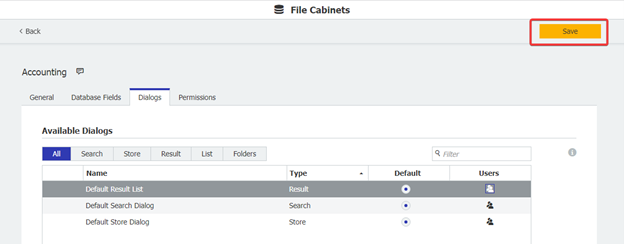
Diese KBA gilt für On-Premise- und Cloud-Organisationen.
Bitte beachten Sie: Dieser Artikel ist eine Übersetzung aus dem Englischen. Die in diesem Artikel enthaltenen Informationen basieren auf der/den englischsprachigen Originalversion(en) des Produkts. In der übersetzten Version unserer Artikel können kleinere Fehler enthalten sein, z.B. in der Grammatik. Wir können zwar nicht für die vollständige Richtigkeit der Übersetzung garantieren, aber in den meisten Fällen werden Sie sie als ausreichend informativ empfinden. Im Zweifelsfall wechseln Sie bitte zurück zur englischen Version dieses Artikels.


